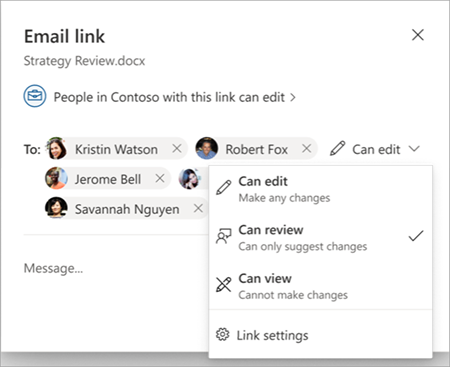La collaborazione su un documento può coinvolgere più persone con ruoli diversi. Alcuni collaboratori saranno collaboratori completi e potranno modificare completamente il contenuto. Altri utenti possono essere invitati a esaminare il contenuto e offrire suggerimenti editoriali o commenti. Gli utenti senza tali autorizzazioni possono semplicemente visualizzare il documento. La funzione Condividi consente di inviare un collegamento a un documento e specificare quali autorizzazioni sono consentite per qualsiasi destinatario del collegamento (modifica, revisione o visualizzazione).
Condividere un documento per la revisione
-
Selezionare il pulsante Condividi .
-
Nel menu a discesa selezionare Condividi per aprire il riquadro dei collegamenti Email.
-
Selezionare le persone a cui si vuole consentire la revisione del documento, quindi selezionare l'opzione Può rivedere .
-
Dopo aver specificato i destinatari/le autorizzazioni, selezionare Invia.
Nota: È possibile accedere a questa opzione in modo analogo tramite Altre impostazioni nella finestra di dialogo Impostazioni collegamento .
Indicazioni per i destinatari
Quando si apre un documento condiviso per la revisione, si viene automaticamente inseriti in modalità revisione. In modalità di revisione non è possibile modificare, ma è invece consentito aggiungere suggerimenti al documento sotto forma di commenti o revisioni. I proprietari dei documenti o altri collaboratori che hanno autorizzazioni di modifica complete dovranno quindi approvare l'incorporamento di una delle modifiche suggerite al documento.
Considerazioni sulla posizione dei file
Questa caratteristica inizialmente funziona solo nei documenti archiviati in OneDrive for Business. Per i documenti archiviati in una raccolta di SharePoint, le impostazioni delle autorizzazioni per i file per tale raccolta avranno la precedenza. Quindi, coloro che hanno già le autorizzazioni di lettura/scrittura per il documento possono aprirlo in modalità di modifica, indipendentemente dal fatto che sia stato condiviso un collegamento in modalità di revisione.
Vedere anche
Altre informazioni sono disponibili qui: Modalità documento in Word